
Lesley Fowler
0
2659
750
Operativni sustav Windows omogućuje vam da rotirate cijeli zaslon za 90 stupnjeva ako želite. Ali zašto biste to željeli?
Ova nedovoljno korištena značajka može biti zgodan način da bolje iskoristite svoje zaslonske nekretnine pomoću određenih programa koji su podložni portretnom orijentaciji.
To je, međutim, korisno samo ako stvarno možete fizički okrenuti zaslon za 90 stupnjeva. Dakle, ako imate prijenosno računalo s zaslonom koji se rotira ili imate vanjski monitor na nosaču koji omogućava rotaciju, ova će metoda učiniti čuda za vas. Posebno je korisno ako na kraju imate više vanjskih monitora Nabavite napokon dva funkcionalna stola s stvarnim više monitora Nabavite dva funkcionalna stola s stvarnim više monitora Nakon što pokušate s dvostrukim postavljanjem monitora, više se nećete vratiti. Dok vam dva monitora udvostručuju radni prostor i povećavaju produktivnost, ustanovio sam da postavljanje nikad nije savršeno. Na kraju,… .
Kako zakrenuti orijentaciju zaslona sustava Windows
Bez obzira imate li više monitora postavljeno u sustavu Windows 10 Potpuni vodič za postavljanje više prikazivanja u sustavu Windows 10 Potpuni vodič za postavljanje više prikaza u sustavu Windows 10 Za vašu produktivnost dva su zaslona bolja od jednog. Pogledajmo kako možete prilagoditi svoj drugi monitor s najboljim mrežnim alatima. , možete koristiti ovu metodu:
- Da biste promijenili orijentaciju svog vanjskog zaslona, desnom tipkom miša kliknite bilo gdje na radnoj površini i kliknite Postavke zaslona.
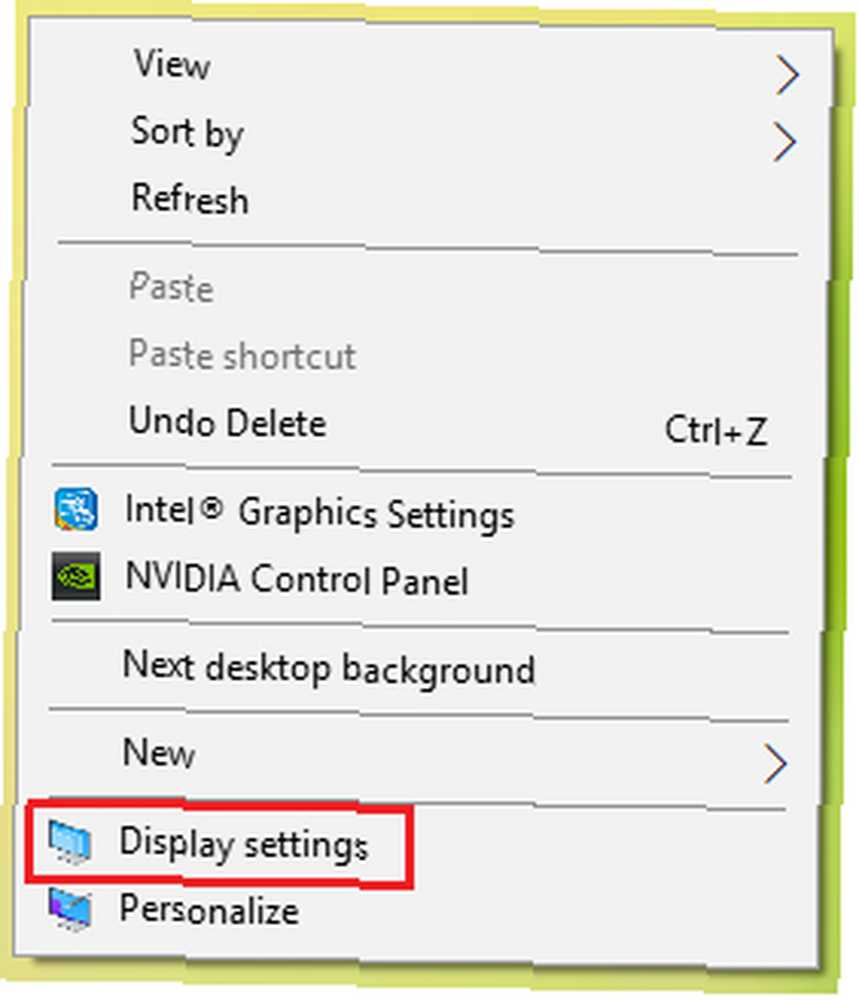
- U prozoru s postavkama koji se otvori provjerite je li odabran ispravan zaslon. To možete učiniti odabirom numeriranog zaslona koji želite promijeniti i klikom na Identificirati. (Ako imate samo jedan vanjski monitor, ne morate brinuti o ovom koraku.)
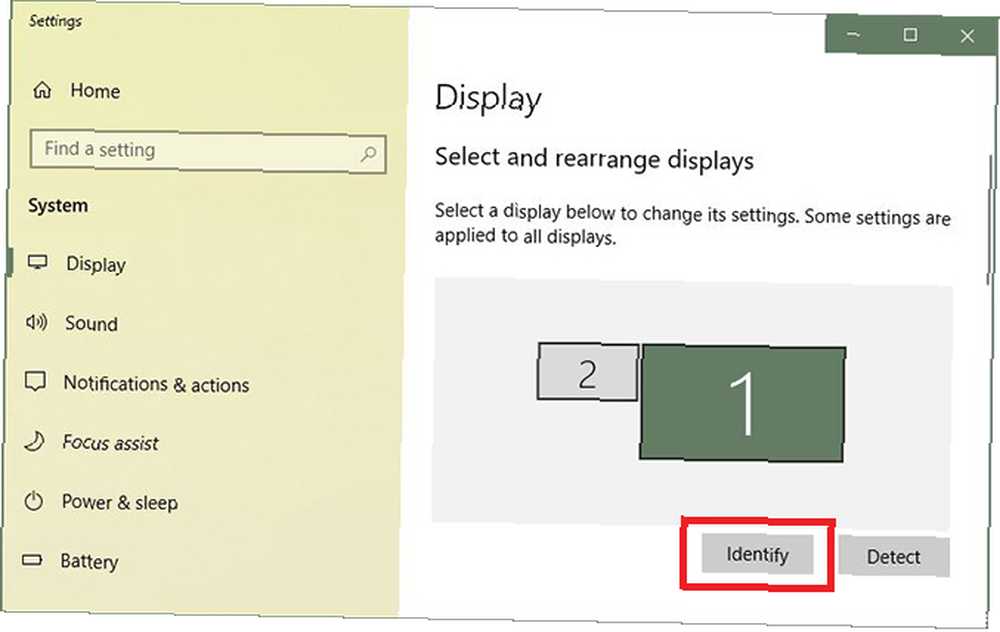
- Kad ste sigurni da ste odabrali ispravan zaslon, pomaknite se prema dolje Ljestvica i izgled i pod Orijentacija Odaberi Portret iz padajućeg izbornika.
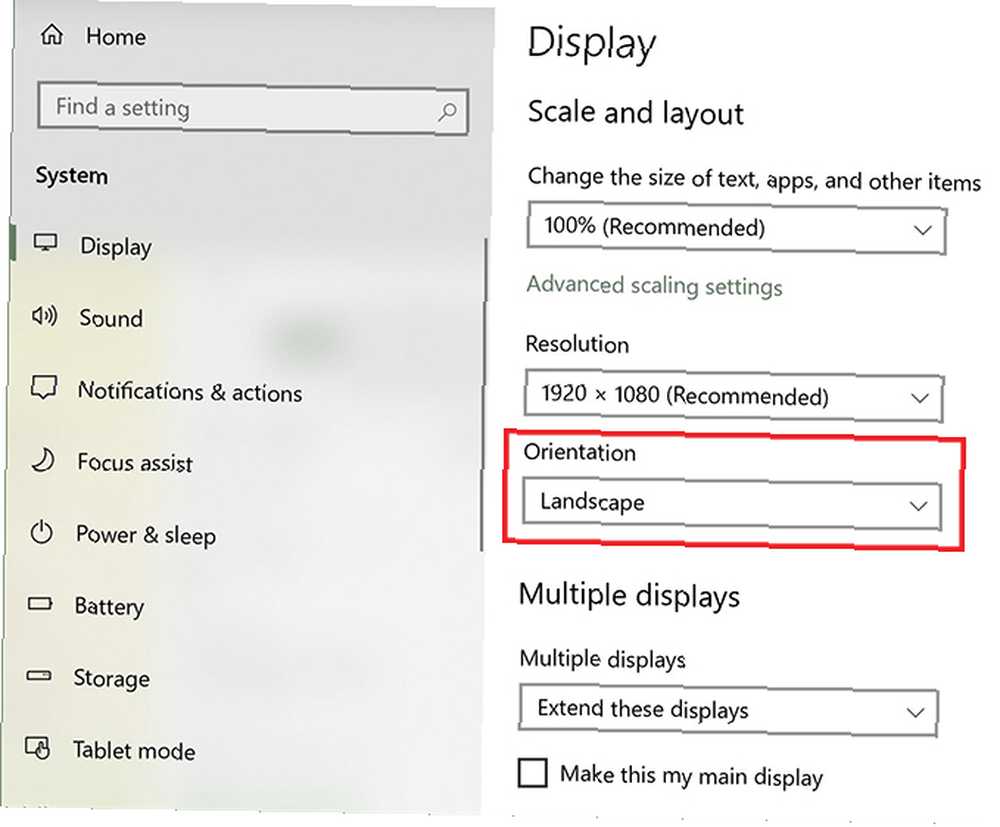
- Vaš bi monitor sada trebao biti prikazan u portretnom načinu. Klik Zadržite promjene za održavanje portretnog načina.
Kad dobro dođe rotacija orijentacije?
Ako imate dva vanjska zaslona, možda postoje određeni programi koje uvijek držite otvorenima na jednom od tih zaslona. Evo nekoliko primjera kada biste mogli više koristiti korištenje portretnog načina:
- Kada koristite Outlook ili bilo koji drugi klijent e-pošte, promjena orijentacije u portretnom načinu omogućuje vam da vidite mnogo više stavki u pristigloj pošti nego u tradicionalnom pejzažnom načinu.
- Ako dizajnirate dugu infografiku pomoću programa kao što je Photoshop ili Illustrator, okretanje zaslona za 90 stupnjeva omogućava vam da vidite više cijelog dizajna u jednom potezu. (Referentni materijal možete držati otvorenim na drugom zaslonu.)
U bilo kojem trenutku potreban vam je dulji ekran, ovaj mali trik može vam osigurati upravo to - a ovo je samo jedan od mnogih načina pomoću dualnih monitora može učiniti produktivnijima Kako biti produktivniji s dualnim monitorima kako biti produktivniji s dvostrukim monitorima Trebate prostor za nekoliko dokumenata kako biste dobili pregled i brzo prebacili između zadataka. Ono što vrijedi za vaš radni stol odnosi se i na vaš virtualni radni prostor. Pokazujemo vam kako je to važno. .











